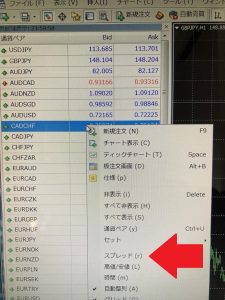MT4に標準で搭載されているインジケーターのMACDですが、MT4のMACDはヒストグラム表示なんですよね…これもとても頻繁に問い合わせを受けることが多いです。
実はとても簡単にライン表示に変更することが出来るのでご紹介したいと思います。

MT4にはメタエディターという編集ソフトが標準搭載されています、インジケーターの開発やEAのコードをエディターに書き込んでいけばオリジナルのインジケーターや自動売買も比較的簡単に作成することもできるんです。といってもコードをある程度しらないと最初から作るのはちょっと勉強しないと難しいのですが、色を変えたりある程度のカスタマイズは一般のユーザーさんでも可能です。MACDの編集を軸にチャレンジしてみてはいかがでしょう。
まずMT4に標準搭載されているメタエディターを起動します。
新規注文横にある黄色のアイコンで起動します。

エディターの画面はこんな感じです。※英語での表示になっている場合は 【Languages】よりJapaneseを選択し再起動すれば日本語に変更できます。 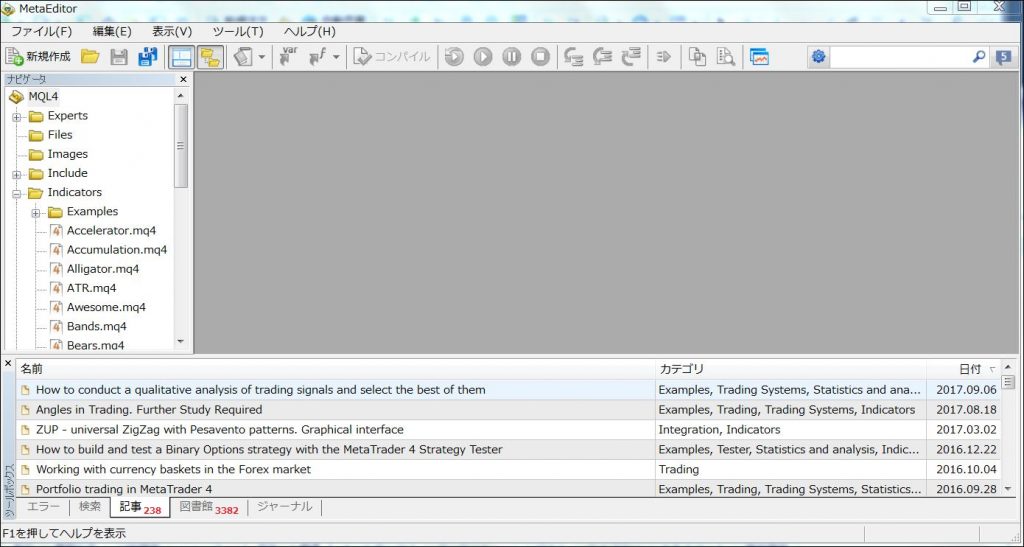
メタエディターはMT4と同じような画面ですが、こちらはMT4のインジケーターやエキスパートのmq4ファイルのコードを編集できるソフトになります。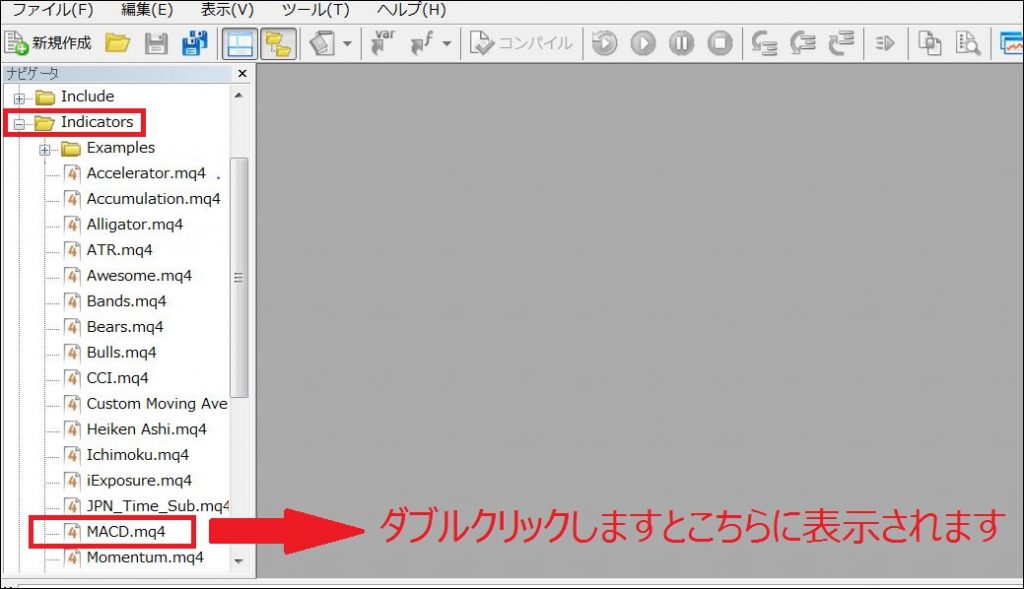
MT4と同じ場所にエディター用のナビゲーターがありますのでその中の、IndicatorsしたのExamples直下のMACD.mq4をダブルクリックしてください。
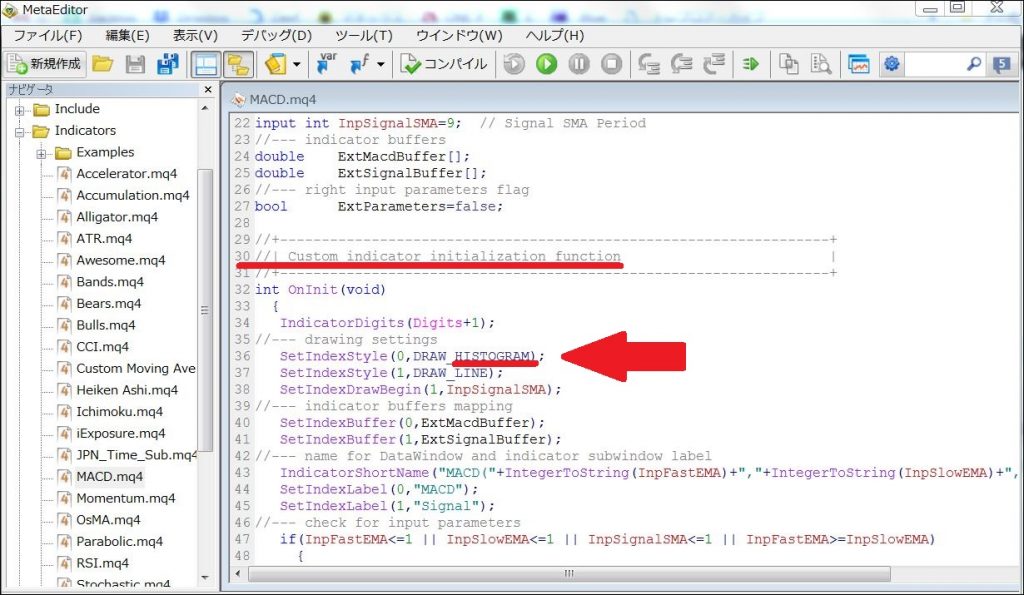 MACDのコードがこのようにずらりと出てきますので少し下にスクロールし30行目にある【Custom indicator initialization function 】の下にある【SetIndexStyle(0,DRAW_HISTOGRAM);】内のテキストのHISTOGRAMをLINEに変更してみてください。
MACDのコードがこのようにずらりと出てきますので少し下にスクロールし30行目にある【Custom indicator initialization function 】の下にある【SetIndexStyle(0,DRAW_HISTOGRAM);】内のテキストのHISTOGRAMをLINEに変更してみてください。
以下のようになっていればOKです。 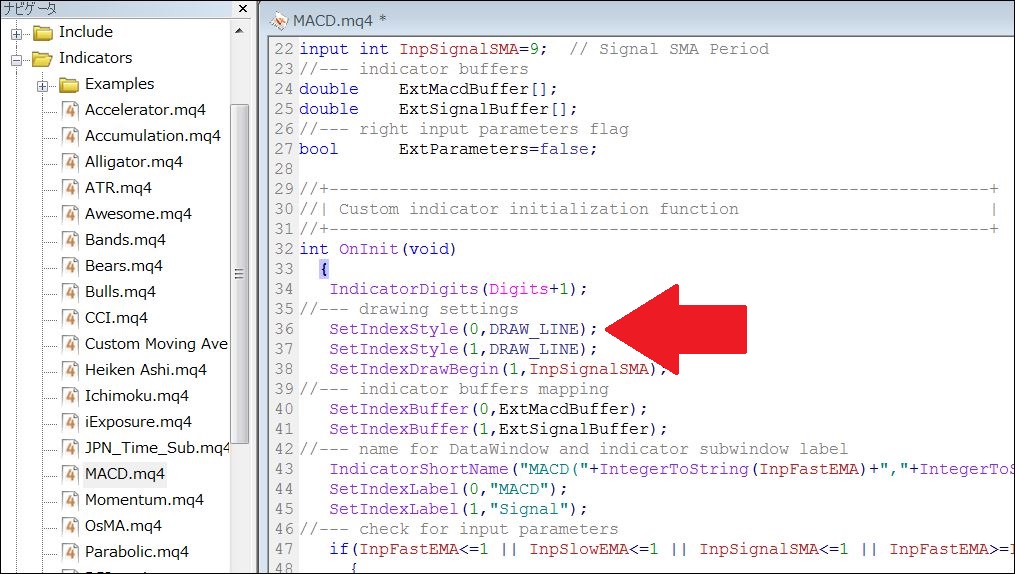 次にこのフォルダーを保存します。このまま保存するのであればで【ファイル】より上書き保存し、元のヒストグラム版MACDも残しておきたい場合は名前を付けて(例:MACD2など)保存をします。
次にこのフォルダーを保存します。このまま保存するのであればで【ファイル】より上書き保存し、元のヒストグラム版MACDも残しておきたい場合は名前を付けて(例:MACD2など)保存をします。 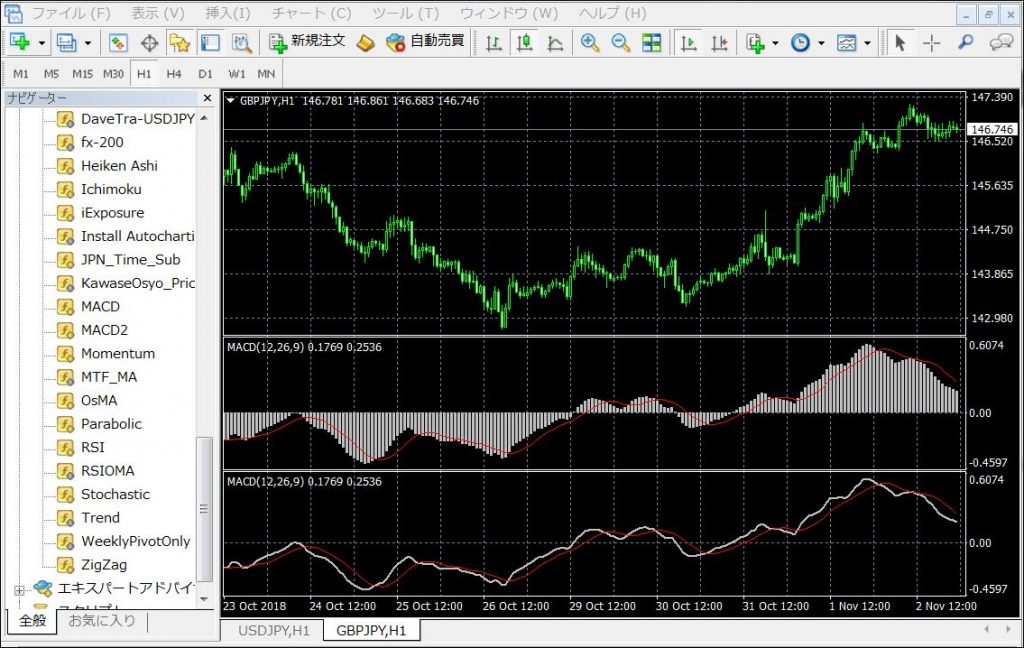 保存後は一度すべてを閉じてMT4を再起動してください。MT4の目ナビゲーター内にMACD2が保存されていますので、そちらをチャートにドラッグしてみた画像が上記になります。下がライン版のMACD2になっているのがわかりますよね。
保存後は一度すべてを閉じてMT4を再起動してください。MT4の目ナビゲーター内にMACD2が保存されていますので、そちらをチャートにドラッグしてみた画像が上記になります。下がライン版のMACD2になっているのがわかりますよね。
【traders-pro】管理本部 吉村